Bạn đang xem bài viết Cách bật tiện ích mở rộng của Firefox khi sử dụng chế độ riêng tư tại Pgdphurieng.edu.vn bạn có thể truy cập nhanh thông tin cần thiết tại phần mục lục bài viết phía dưới.
Mặc định ở chế độ riêng tư, toàn bộ các tiện ích mở rộng của Firefox sẽ bị tắt, tuy nhiên bạn bạn có thể tùy chỉnh để bật tiện ích mở rộng này một cách dễ dàng.

Bước 1: Tại màn hình chính của trình duyệt Firefox, các bạn tiến hành chọn Thiết lập và chọn mục Tiện ích(phím tắt Ctrl + Shift + A).
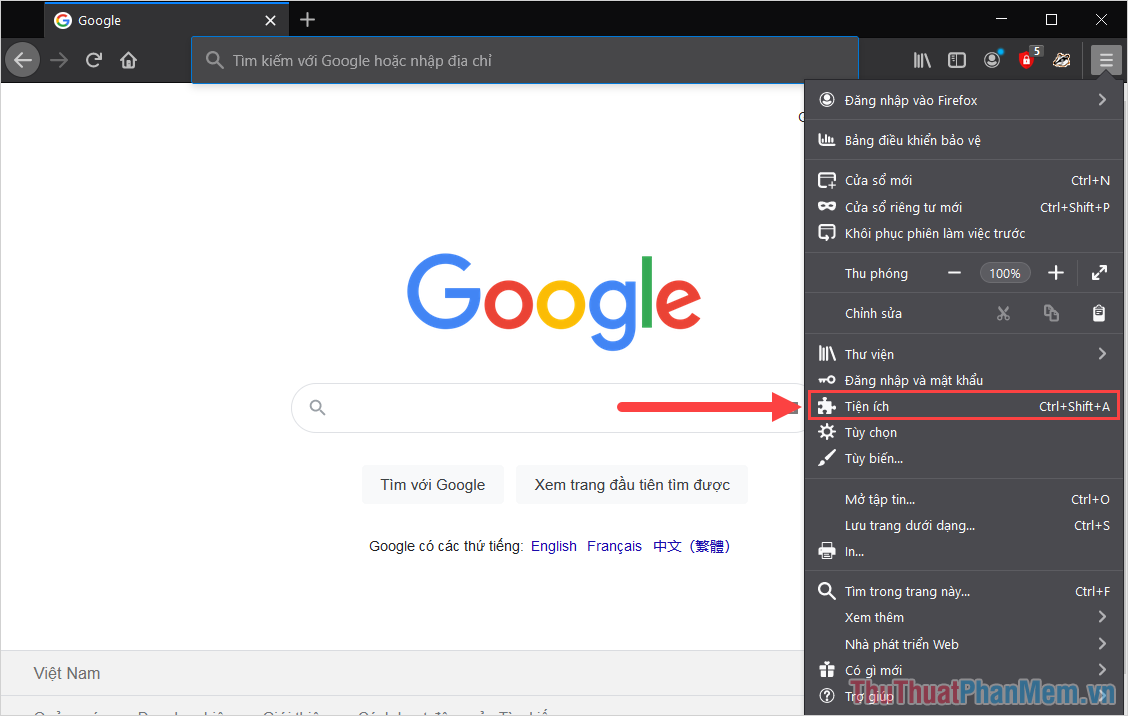
Bước 2: Sau khi cửa sổ quản lý tiện ích của Firefox xuất hiện, các bạn tiến hành chọn mục Tùy chọn (1) của tiện ích cần bật khi sử dụng trong chế độ riêng tư (Tab ẩn danh) và chọn Quản lý (2).
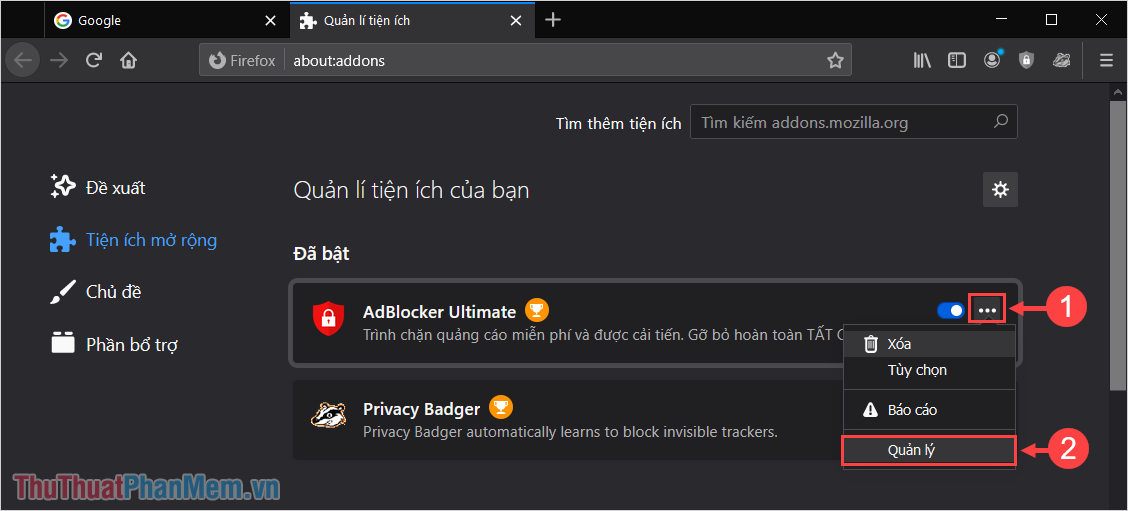
Bước 3: Trong cửa sổ Quản lý tiện ích, các bạn tiến hành kéo xuống cuối cùng để tìm đến mục “Chạy trong cửa sổ riêng tư”.
Tiếp theo, các bạn chỉ cần chọn Cho phép để ứng dụng có thể chạy trong cửa sổ riêng tư là hoàn tất.
Trong trường hợp các bạn muốn sử dụng nhiều tiện ích trong chế độ riêng tư, tab ẩn danh thì các bạn chỉ cần lặp lại các bước tương tự.
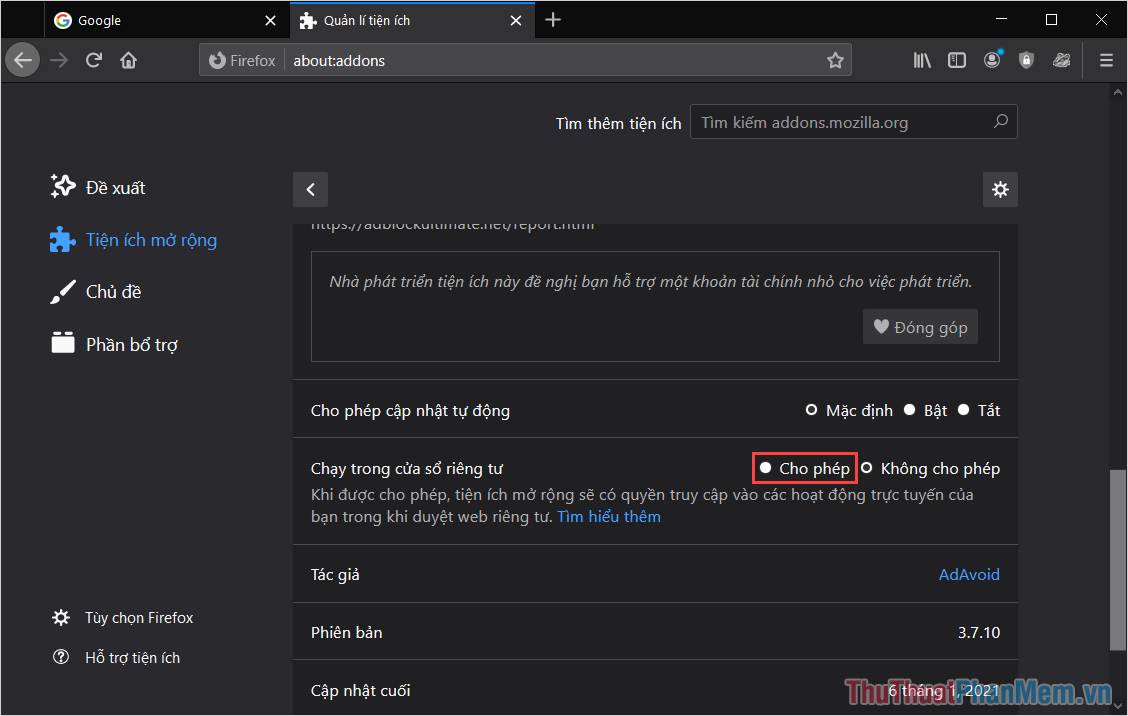
Bước 4: Sau khi bật tính năng sử dụng tiện ích trong chế độ ẩn danh, riêng tư, các bạn sẽ thấy biểu tượng tiện ích xuất hiện trên thanh công cụ.
Khi bật tiện ích trong chế độ riêng tư, Firefox vẫn giữ được khả năng bảo mật, không lưu lại quá trình duyệt Web và không hề ảnh hưởng đến việc trải nghiệm của người sử dụng.
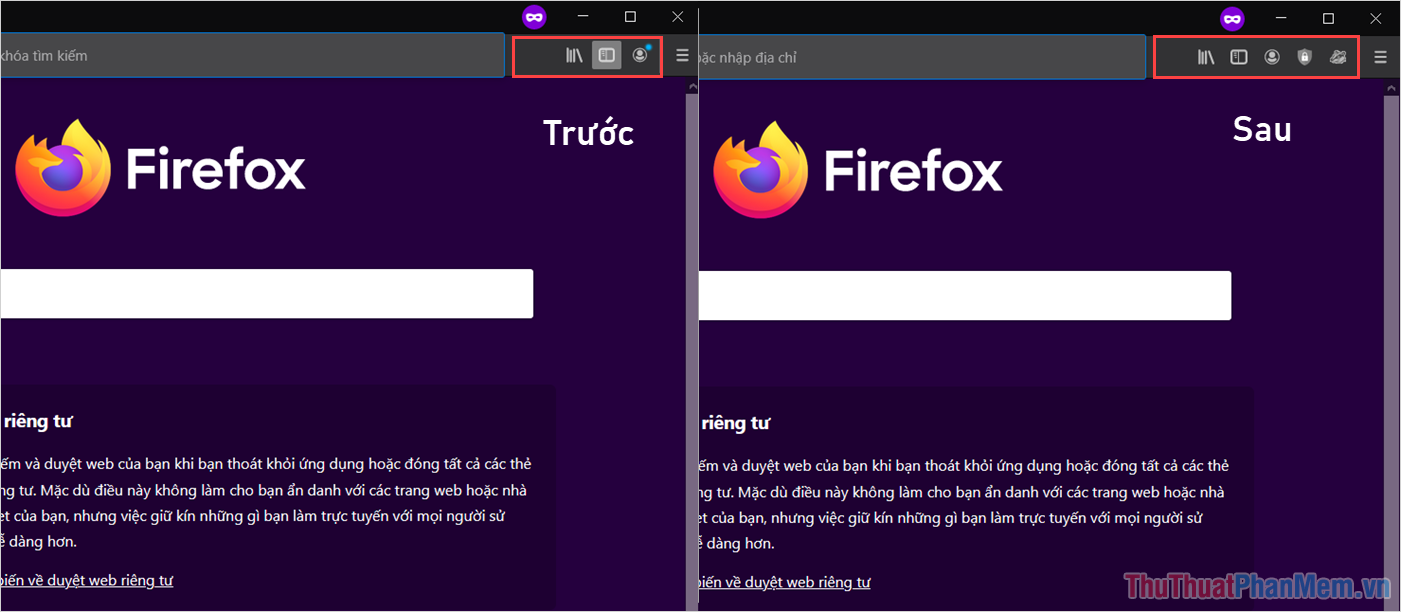
Trong bài viết này, Thủ thuật phần mềm đã chia sẻ đến các bạn cách bật tiện ích mở rộng trong chế độ ẩn danh, riêng tư của trình duyệt FireFox. Chúc các bạn một ngày vui vẻ!
Cảm ơn bạn đã xem bài viết Cách bật tiện ích mở rộng của Firefox khi sử dụng chế độ riêng tư tại Pgdphurieng.edu.vn bạn có thể bình luận, xem thêm các bài viết liên quan ở phía dưới và mong rằng sẽ giúp ích cho bạn những thông tin thú vị.
Nguồn: https://thuthuatphanmem.vn/cach-bat-tien-ich-mo-rong-cua-firefox-khi-su-dung-che-do-rieng-tu/
Từ Khoá Tìm Kiếm Liên Quan:
